Tim Hortons is een geweldige plek om snel en gemakkelijk een goede koffie te krijgen. Bezoek een locatie bij u in de buurt om een gewone koffie te kopen zoals u hem wilt, of probeer een nieuwe speciale koffie. Je kunt ook koffie bestellen en betalen via de Tim Hortons-app en het daarna ophalen om het leven een beetje gemakkelijker te maken.
Methode één van de twee:
Koffie bestellen op een locatie in Tim Hortons
-
 1 Zoek een Tim Hortons bij u in de buurt. Er zijn veel locaties in Tim Hortons in Noord-Amerika. Bezoek de franchisewebsite op https://locations.timhortons.com/search.html om locaties bij u in de buurt te zoeken. Gebruik zoekfilters om een locatie te vinden met de functies die u zoekt, zoals drive-thru-service.
1 Zoek een Tim Hortons bij u in de buurt. Er zijn veel locaties in Tim Hortons in Noord-Amerika. Bezoek de franchisewebsite op https://locations.timhortons.com/search.html om locaties bij u in de buurt te zoeken. Gebruik zoekfilters om een locatie te vinden met de functies die u zoekt, zoals drive-thru-service. - U kunt ook zoeken naar locaties met wifi, zitplaatsen in de restaurants, catering, scan-tot-betaalt mobiel betalen, tap-to-pay mobiel betalen, Tim-kaartbetaling en 24-uursservice.
-
 2 Vermeld de grootte van de koffie die u wilt bestellen. Spreek duidelijk of u een Tim Hortons-balie benadert of praat via de intercom in een Tim Hortons drive-thru. Begin met het specificeren van de gewenste koffie. U kunt een kleine, middelgrote, grote of extra grote kop koffie bestellen.[1]
2 Vermeld de grootte van de koffie die u wilt bestellen. Spreek duidelijk of u een Tim Hortons-balie benadert of praat via de intercom in een Tim Hortons drive-thru. Begin met het specificeren van de gewenste koffie. U kunt een kleine, middelgrote, grote of extra grote kop koffie bestellen.[1] - Een kleine koffie is 286 milliliter (9.7 fl oz).
- Een middelgrote koffie is 425 milliliter (14,4 fl oz).
- Een grote koffie is 563 milliliter (19.0 fl oz).
- Een extra grote koffie is 678 milliliter (22.9 fl oz).
-
 3 Kies welke melange van koffie je wilt. Tim Hortons staat bekend om hun originele melange van koffie, de meest populaire keuze. De franchise heeft ook een donkere geroosterde koffie geïntroduceerd voor bewonderaars van sterkere, meer robuuste koffie. Geef aan welke blend u meteen bestelt om uw bestelling duidelijk te maken.[2]
3 Kies welke melange van koffie je wilt. Tim Hortons staat bekend om hun originele melange van koffie, de meest populaire keuze. De franchise heeft ook een donkere geroosterde koffie geïntroduceerd voor bewonderaars van sterkere, meer robuuste koffie. Geef aan welke blend u meteen bestelt om uw bestelling duidelijk te maken.[2] - U kunt ook een cafeïnevrije koffiemelange bestellen als u cafeïne vermijdt.
-
 4 Geef op wat u aan uw koffie wilt toevoegen en hoeveel. Laat uw server weten hoe u uw koffie wilt nemen met duidelijke instructies. Geef aan of u melk, room, suiker of caloriearme zoetstof wilt toevoegen. De hoeveelheden van deze ingrediënten komen overeen met de hoeveelheid die kan worden gevonden in pakketten met één portie.[3]
4 Geef op wat u aan uw koffie wilt toevoegen en hoeveel. Laat uw server weten hoe u uw koffie wilt nemen met duidelijke instructies. Geef aan of u melk, room, suiker of caloriearme zoetstof wilt toevoegen. De hoeveelheden van deze ingrediënten komen overeen met de hoeveelheid die kan worden gevonden in pakketten met één portie.[3] - Bijvoorbeeld, "1 melk" zou gelijk zijn aan een 15-ml (0.51-fl oz) single-serve melkcontainer.
-
 5 Vraag om een "normale" als u 1 melk en 1 suiker wilt. De meest populaire koffiebestelling bij een Tim Hortons wordt een 'regulier' genoemd. Dit verwijst niet naar de grootte of het mengsel van de koffie, maar naar de meest populaire bereiding ervan. Bestel een "gewone" als u 1 crème en 1 suiker aan uw koffie wilt toevoegen.[4]
5 Vraag om een "normale" als u 1 melk en 1 suiker wilt. De meest populaire koffiebestelling bij een Tim Hortons wordt een 'regulier' genoemd. Dit verwijst niet naar de grootte of het mengsel van de koffie, maar naar de meest populaire bereiding ervan. Bestel een "gewone" als u 1 crème en 1 suiker aan uw koffie wilt toevoegen.[4] - Zeg bijvoorbeeld: "Ik zou graag een kleine regelmatige, alstublieft."
- Gebruik deze term niet als u van plan bent de bestelling te wijzigen.
-
 6 Vraag om een "dubbel dubbel" als u 2 room en 2 suiker wilt. Een andere populaire Tim Hortons-bestelling is een 'double double'. Gebruik deze term als u koffie wilt met 2 porties slagroom en 2 suikers. [5]
6 Vraag om een "dubbel dubbel" als u 2 room en 2 suiker wilt. Een andere populaire Tim Hortons-bestelling is een 'double double'. Gebruik deze term als u koffie wilt met 2 porties slagroom en 2 suikers. [5] - Als u 3 porties crème en 3 suikers wilt, bestelt u een "triple triple".
-
 7 Bestel een speciale koffie voor een meer luxe drankje. Tim Hortons biedt ook een assortiment speciale koffiedrankjes, warm of koud geserveerd. Bekijk het menu en kies welk type drankje je wilt. Deze speciale koffieproducten omvatten:[6]
7 Bestel een speciale koffie voor een meer luxe drankje. Tim Hortons biedt ook een assortiment speciale koffiedrankjes, warm of koud geserveerd. Bekijk het menu en kies welk type drankje je wilt. Deze speciale koffieproducten omvatten:[6] - Ijskoffie
- Koffie mokka
- Mocha latte
- Caramel latte oppermachtig
- Franse vanille
- Cappuccino
- Iced cappuccino
- Iced latte
-
 8 Betaal voor uw bestelling. Betaal koffie met contant geld, een betaalpas of een creditcard. Je kunt ook met een Tim-kaart betalen op deelnemende locaties. Dit kan worden gebruikt als cadeaubon of als een herlaadbare Tim Hortons-geldkaart.
8 Betaal voor uw bestelling. Betaal koffie met contant geld, een betaalpas of een creditcard. Je kunt ook met een Tim-kaart betalen op deelnemende locaties. Dit kan worden gebruikt als cadeaubon of als een herlaadbare Tim Hortons-geldkaart. - Ga naar http://www.timhortons.com/ca/en/timcard/buy-tim-card.php om een Tim-kaart te kopen.
Methode twee van twee:
Koffie bestellen met de Tim Hortons-app
-
 1 Download de app op je Android of iPhone. De Tim Hortons-app is een gratis download beschikbaar via de Apple App Store en Google Play Store. Zoek "Tim Hortons" en selecteer de officiële app. Installeer de app op je telefoon. [7]
1 Download de app op je Android of iPhone. De Tim Hortons-app is een gratis download beschikbaar via de Apple App Store en Google Play Store. Zoek "Tim Hortons" en selecteer de officiële app. Installeer de app op je telefoon. [7] -
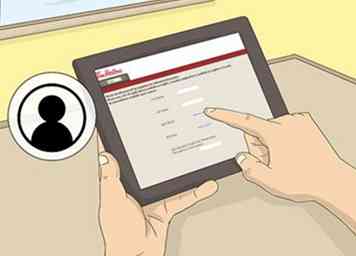 2 Account aanmaken. Meld u aan voor een Tim Hortons-account door te klikken op "Log in op uw account", die u zal vragen om u te registreren. Kies om in te loggen via uw Facebook-, Google- of e-mailaccount, waardoor u zich snel en eenvoudig kunt aanmelden. U wordt gevraagd om uw wachtwoord in te voeren voor het account waar u doorheen gaat, tenzij u al bent ingelogd op uw telefoon.[8]
2 Account aanmaken. Meld u aan voor een Tim Hortons-account door te klikken op "Log in op uw account", die u zal vragen om u te registreren. Kies om in te loggen via uw Facebook-, Google- of e-mailaccount, waardoor u zich snel en eenvoudig kunt aanmelden. U wordt gevraagd om uw wachtwoord in te voeren voor het account waar u doorheen gaat, tenzij u al bent ingelogd op uw telefoon.[8] -
 3 Kies uw betaalmethode en laad uw account. U kunt geld op uw Tim Hortons-app laden met een creditcard, betaalkaart of Apple Pay. Voer uw accountgegevens in en kies vervolgens hoeveel geld u in de app moet laden. Het minimumbedrag dat u kunt toevoegen, is $ 10, maar u kunt ook stappen van $ 25, $ 50 of $ 100 kiezen.[9]
3 Kies uw betaalmethode en laad uw account. U kunt geld op uw Tim Hortons-app laden met een creditcard, betaalkaart of Apple Pay. Voer uw accountgegevens in en kies vervolgens hoeveel geld u in de app moet laden. Het minimumbedrag dat u kunt toevoegen, is $ 10, maar u kunt ook stappen van $ 25, $ 50 of $ 100 kiezen.[9] - U kunt VS- of CAD-middelen gebruiken.
- De app vraagt u om uw account opnieuw te vullen wanneer uw geld laag is.
-
 4 Selecteer de locatie waaruit u wilt bestellen. Ga naar de pagina "Mijn bestelling" in de app en klik op "Doorgaan" om uw locatie te kiezen. Een kaart van deelnemende Tim Hortons in de buurt verschijnt. Tik op de locatie waar je wilt bestellen.[10]
4 Selecteer de locatie waaruit u wilt bestellen. Ga naar de pagina "Mijn bestelling" in de app en klik op "Doorgaan" om uw locatie te kiezen. Een kaart van deelnemende Tim Hortons in de buurt verschijnt. Tik op de locatie waar je wilt bestellen.[10] - Niet alle locaties van Tim Hortons accepteren mobiele bestellingen. Alleen de locaties die deze service aanbieden, worden weergegeven.
- Schakel locatieservices in op uw telefoon en geef de app toestemming om deze functie te gebruiken om het vinden van de dichtstbijzijnde Tim Hortons eenvoudig te maken.
-
 5 Plaats en pas uw bestelling aan. Tik op je koffieselectie op het menuscherm. U wordt naar een pagina met wijzigingen geleid waar u kunt specificeren welke grootte en melange van koffie u wilt, evenals wat u in uw koffie wilt. Klik op "Doorgaan" om uw bestelling te bekijken.[11]
5 Plaats en pas uw bestelling aan. Tik op je koffieselectie op het menuscherm. U wordt naar een pagina met wijzigingen geleid waar u kunt specificeren welke grootte en melange van koffie u wilt, evenals wat u in uw koffie wilt. Klik op "Doorgaan" om uw bestelling te bekijken.[11] - Kies "drive-thru", "dineer in" of "take-out" als uw pick-upoptie.
- Bevestig de locatie en klik op "order plaatsen" om het te voltooien.
-
 6 Pak je bestelling op. Zodra u uw bestelling hebt geplaatst, gaat u verder naar de Tim Hortons-locatie die u hebt gekozen om het op te halen.Als u door de drive thru gaat, geeft u aan dat u een mobiele bestelling ophaalt wanneer u de intercom nadert. Als u naar de locatie gaat, zoekt u naar een speciaal bord 'mobiel halen' over de toonbank en wacht u daar. Als u er geen ziet, wacht dan in een normale lijn en laat de kassier weten dat u een mobiele bestelling hebt geplaatst.[12]
6 Pak je bestelling op. Zodra u uw bestelling hebt geplaatst, gaat u verder naar de Tim Hortons-locatie die u hebt gekozen om het op te halen.Als u door de drive thru gaat, geeft u aan dat u een mobiele bestelling ophaalt wanneer u de intercom nadert. Als u naar de locatie gaat, zoekt u naar een speciaal bord 'mobiel halen' over de toonbank en wacht u daar. Als u er geen ziet, wacht dan in een normale lijn en laat de kassier weten dat u een mobiele bestelling hebt geplaatst.[12] - Het duurt ongeveer 5-10 minuten om uw bestelling te verwerken, afhankelijk van wat u hebt besteld.
Facebook
Twitter
Google+
 Minotauromaquia
Minotauromaquia
 1 Zoek een Tim Hortons bij u in de buurt. Er zijn veel locaties in Tim Hortons in Noord-Amerika. Bezoek de franchisewebsite op https://locations.timhortons.com/search.html om locaties bij u in de buurt te zoeken. Gebruik zoekfilters om een locatie te vinden met de functies die u zoekt, zoals drive-thru-service.
1 Zoek een Tim Hortons bij u in de buurt. Er zijn veel locaties in Tim Hortons in Noord-Amerika. Bezoek de franchisewebsite op https://locations.timhortons.com/search.html om locaties bij u in de buurt te zoeken. Gebruik zoekfilters om een locatie te vinden met de functies die u zoekt, zoals drive-thru-service.  2 Vermeld de grootte van de koffie die u wilt bestellen. Spreek duidelijk of u een Tim Hortons-balie benadert of praat via de intercom in een Tim Hortons drive-thru. Begin met het specificeren van de gewenste koffie. U kunt een kleine, middelgrote, grote of extra grote kop koffie bestellen.[1]
2 Vermeld de grootte van de koffie die u wilt bestellen. Spreek duidelijk of u een Tim Hortons-balie benadert of praat via de intercom in een Tim Hortons drive-thru. Begin met het specificeren van de gewenste koffie. U kunt een kleine, middelgrote, grote of extra grote kop koffie bestellen.[1]  3 Kies welke melange van koffie je wilt. Tim Hortons staat bekend om hun originele melange van koffie, de meest populaire keuze. De franchise heeft ook een donkere geroosterde koffie geïntroduceerd voor bewonderaars van sterkere, meer robuuste koffie. Geef aan welke blend u meteen bestelt om uw bestelling duidelijk te maken.[2]
3 Kies welke melange van koffie je wilt. Tim Hortons staat bekend om hun originele melange van koffie, de meest populaire keuze. De franchise heeft ook een donkere geroosterde koffie geïntroduceerd voor bewonderaars van sterkere, meer robuuste koffie. Geef aan welke blend u meteen bestelt om uw bestelling duidelijk te maken.[2]  4 Geef op wat u aan uw koffie wilt toevoegen en hoeveel. Laat uw server weten hoe u uw koffie wilt nemen met duidelijke instructies. Geef aan of u melk, room, suiker of caloriearme zoetstof wilt toevoegen. De hoeveelheden van deze ingrediënten komen overeen met de hoeveelheid die kan worden gevonden in pakketten met één portie.[3]
4 Geef op wat u aan uw koffie wilt toevoegen en hoeveel. Laat uw server weten hoe u uw koffie wilt nemen met duidelijke instructies. Geef aan of u melk, room, suiker of caloriearme zoetstof wilt toevoegen. De hoeveelheden van deze ingrediënten komen overeen met de hoeveelheid die kan worden gevonden in pakketten met één portie.[3]  5 Vraag om een "normale" als u 1 melk en 1 suiker wilt. De meest populaire koffiebestelling bij een Tim Hortons wordt een 'regulier' genoemd. Dit verwijst niet naar de grootte of het mengsel van de koffie, maar naar de meest populaire bereiding ervan. Bestel een "gewone" als u 1 crème en 1 suiker aan uw koffie wilt toevoegen.[4]
5 Vraag om een "normale" als u 1 melk en 1 suiker wilt. De meest populaire koffiebestelling bij een Tim Hortons wordt een 'regulier' genoemd. Dit verwijst niet naar de grootte of het mengsel van de koffie, maar naar de meest populaire bereiding ervan. Bestel een "gewone" als u 1 crème en 1 suiker aan uw koffie wilt toevoegen.[4]  6 Vraag om een "dubbel dubbel" als u 2 room en 2 suiker wilt. Een andere populaire Tim Hortons-bestelling is een 'double double'. Gebruik deze term als u koffie wilt met 2 porties slagroom en 2 suikers. [5]
6 Vraag om een "dubbel dubbel" als u 2 room en 2 suiker wilt. Een andere populaire Tim Hortons-bestelling is een 'double double'. Gebruik deze term als u koffie wilt met 2 porties slagroom en 2 suikers. [5]  7 Bestel een speciale koffie voor een meer luxe drankje. Tim Hortons biedt ook een assortiment speciale koffiedrankjes, warm of koud geserveerd. Bekijk het menu en kies welk type drankje je wilt. Deze speciale koffieproducten omvatten:[6]
7 Bestel een speciale koffie voor een meer luxe drankje. Tim Hortons biedt ook een assortiment speciale koffiedrankjes, warm of koud geserveerd. Bekijk het menu en kies welk type drankje je wilt. Deze speciale koffieproducten omvatten:[6]  8 Betaal voor uw bestelling. Betaal koffie met contant geld, een betaalpas of een creditcard. Je kunt ook met een Tim-kaart betalen op deelnemende locaties. Dit kan worden gebruikt als cadeaubon of als een herlaadbare Tim Hortons-geldkaart.
8 Betaal voor uw bestelling. Betaal koffie met contant geld, een betaalpas of een creditcard. Je kunt ook met een Tim-kaart betalen op deelnemende locaties. Dit kan worden gebruikt als cadeaubon of als een herlaadbare Tim Hortons-geldkaart.  1 Download de app op je Android of iPhone. De Tim Hortons-app is een gratis download beschikbaar via de Apple App Store en Google Play Store. Zoek "Tim Hortons" en selecteer de officiële app. Installeer de app op je telefoon. [7]
1 Download de app op je Android of iPhone. De Tim Hortons-app is een gratis download beschikbaar via de Apple App Store en Google Play Store. Zoek "Tim Hortons" en selecteer de officiële app. Installeer de app op je telefoon. [7] 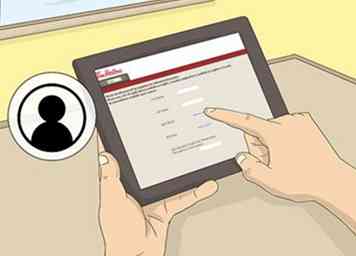 2 Account aanmaken. Meld u aan voor een Tim Hortons-account door te klikken op "Log in op uw account", die u zal vragen om u te registreren. Kies om in te loggen via uw Facebook-, Google- of e-mailaccount, waardoor u zich snel en eenvoudig kunt aanmelden. U wordt gevraagd om uw wachtwoord in te voeren voor het account waar u doorheen gaat, tenzij u al bent ingelogd op uw telefoon.[8]
2 Account aanmaken. Meld u aan voor een Tim Hortons-account door te klikken op "Log in op uw account", die u zal vragen om u te registreren. Kies om in te loggen via uw Facebook-, Google- of e-mailaccount, waardoor u zich snel en eenvoudig kunt aanmelden. U wordt gevraagd om uw wachtwoord in te voeren voor het account waar u doorheen gaat, tenzij u al bent ingelogd op uw telefoon.[8]  3 Kies uw betaalmethode en laad uw account. U kunt geld op uw Tim Hortons-app laden met een creditcard, betaalkaart of Apple Pay. Voer uw accountgegevens in en kies vervolgens hoeveel geld u in de app moet laden. Het minimumbedrag dat u kunt toevoegen, is $ 10, maar u kunt ook stappen van $ 25, $ 50 of $ 100 kiezen.[9]
3 Kies uw betaalmethode en laad uw account. U kunt geld op uw Tim Hortons-app laden met een creditcard, betaalkaart of Apple Pay. Voer uw accountgegevens in en kies vervolgens hoeveel geld u in de app moet laden. Het minimumbedrag dat u kunt toevoegen, is $ 10, maar u kunt ook stappen van $ 25, $ 50 of $ 100 kiezen.[9]  4 Selecteer de locatie waaruit u wilt bestellen. Ga naar de pagina "Mijn bestelling" in de app en klik op "Doorgaan" om uw locatie te kiezen. Een kaart van deelnemende Tim Hortons in de buurt verschijnt. Tik op de locatie waar je wilt bestellen.[10]
4 Selecteer de locatie waaruit u wilt bestellen. Ga naar de pagina "Mijn bestelling" in de app en klik op "Doorgaan" om uw locatie te kiezen. Een kaart van deelnemende Tim Hortons in de buurt verschijnt. Tik op de locatie waar je wilt bestellen.[10]  5 Plaats en pas uw bestelling aan. Tik op je koffieselectie op het menuscherm. U wordt naar een pagina met wijzigingen geleid waar u kunt specificeren welke grootte en melange van koffie u wilt, evenals wat u in uw koffie wilt. Klik op "Doorgaan" om uw bestelling te bekijken.[11]
5 Plaats en pas uw bestelling aan. Tik op je koffieselectie op het menuscherm. U wordt naar een pagina met wijzigingen geleid waar u kunt specificeren welke grootte en melange van koffie u wilt, evenals wat u in uw koffie wilt. Klik op "Doorgaan" om uw bestelling te bekijken.[11]  6 Pak je bestelling op. Zodra u uw bestelling hebt geplaatst, gaat u verder naar de Tim Hortons-locatie die u hebt gekozen om het op te halen.Als u door de drive thru gaat, geeft u aan dat u een mobiele bestelling ophaalt wanneer u de intercom nadert. Als u naar de locatie gaat, zoekt u naar een speciaal bord 'mobiel halen' over de toonbank en wacht u daar. Als u er geen ziet, wacht dan in een normale lijn en laat de kassier weten dat u een mobiele bestelling hebt geplaatst.[12]
6 Pak je bestelling op. Zodra u uw bestelling hebt geplaatst, gaat u verder naar de Tim Hortons-locatie die u hebt gekozen om het op te halen.Als u door de drive thru gaat, geeft u aan dat u een mobiele bestelling ophaalt wanneer u de intercom nadert. Als u naar de locatie gaat, zoekt u naar een speciaal bord 'mobiel halen' over de toonbank en wacht u daar. Als u er geen ziet, wacht dan in een normale lijn en laat de kassier weten dat u een mobiele bestelling hebt geplaatst.[12]